Annuncio pubblicitario
La maggior parte degli utenti di PC passa senza mai aggiornare il proprio BIOS. Dopotutto, le prestazioni del PC non sono influenzate dalla versione del BIOS. Allora perché dovresti? Due parole: stabilità continua.
Un BIOS obsoleto può limitare le prestazioni del PC, ridurre la stabilità del PC, debilitare le impostazioni di overclock e rimanere incompatibile con alcuni dispositivi. Di fronte a problemi, la maggior parte degli utenti di PC proverà tutto nel libro senza rendersi conto che i loro problemi derivano da un BIOS obsoleto. La raccomandazione generale è: stai bene, finché non inizi a notare problemi di compatibilità hardware.
Qui ti mostreremo come aggiornare in sicurezza il tuo BIOS UEFI.
Che cos'è un BIOS UEFI?
Il BIOS (Basic Input / Output System) agisce come una sorta di trigger, controllando e attivando l'hardware. Determina anche i dispositivi di avvio, il software boost della CPU, impostazioni di overclock La guida per principianti all'overclocking della CPU L'overclocking è un'arte, ma non è magia. Qui condividiamo come funziona l'overclocking, completo di una guida passo-passo per ottenere in modo sicuro un aumento delle prestazioni dalla tua CPU. Leggi di più e molti altri parametri.
È anche responsabile del test dei componenti hardware, come il disco rigido e la GPU, attraverso una sequenza chiamata POST (Power-On Self-Test). La maggior parte ha familiarità con il BIOS attraverso problemi associati alla connessione hardware. Ad esempio, il BIOS invierà un errore sullo schermo se la connessione SATA del disco rigido è scollegata.

UN UEFI (United Extensible Firmware Interface) BIOS è la forma più moderna del BIOS. UEFI BIOS condivide molte funzioni simili con la vecchia scuola, spesso chiamate eredità - Versioni del BIOS. La più grande innovazione nel BIOS UEFI è la sua interfaccia utente (UI) cliccabile e più accessibile.
Il BIOS UEFI consente inoltre di aggiungere straordinarie funzionalità come il monitoraggio dell'hardware, l'accessibilità dell'overclock più conveniente, i profili di overclock e le funzionalità di flashing più facili. Nota la differenza tra il BIOS sopra con il più recente MSI Fai clic su BIOS 4 sotto.

L'avvento di BIOS UEFI Scopri il tuo BIOS e scopri come sfruttarlo al meglioChe diamine è il BIOS, comunque? È davvero così importante saperlo? Lo pensiamo così e per fortuna è abbastanza facile. Lascia che ti presentiamo. Leggi di più le versioni hanno lasciato il posto a enormi sistemi di archiviazione (> 2,2 TB) che non funzionavano sul BIOS legacy. Consente inoltre ambienti di pre-avvio che possono essere utilizzati quando necessario per spostare file, diagnosticare problemi e persino navigare in Internet senza la necessità di un sistema operativo (SO).
Ogni versione del BIOS dipende dalla marca e dal modello della scheda madre. Alcune schede madri più vecchie non consentono un BIOS UEFI, mentre le schede madri più recenti lo faranno. Il processo di aggiornamento del BIOS, tuttavia, è generalmente lo stesso.
Individuazione della versione del BIOS UEFI
Le versioni del BIOS possono differire l'una dall'altra, anche se raramente di molto. L'aggiornamento della versione del BIOS o l'installazione di una versione precedente può consentire diverse funzionalità. Si consiglia di installare le ultime versioni di tutti i software, incluso il BIOS, per garantire la massima compatibilità e protezione.

È possibile accedere alle versioni del BIOS disponibili effettuando una ricerca nel modello della scheda madre. È possibile trovare il nome e il numero del modello della scheda madre tramite il prompt dei comandi. Per aprire il prompt dei comandi, premere Tasto Windows + R, che visualizza la finestra Esegui. Qui, digita cmd e clicca ok. Ora, inserisci quanto segue nel prompt dei comandi:
battiscopa wmic ottenere prodotto, produttoreLa marca e il modello della scheda madre dovrebbero apparire nel tuo prompt dei comandi 15 Comandi del prompt dei comandi di Windows (CMD) che è necessario conoscereIl prompt dei comandi è ancora un potente strumento di Windows. Ecco i comandi CMD più utili che ogni utente di Windows deve conoscere. Leggi di più . Google questa informazione con l'aggiunta bios tag per trovare le versioni del BIOS disponibili per il download. Potrebbe essere necessario cercare i download del BIOS in a Supporto categoria.
Valuta attentamente la versione del BIOS che desideri utilizzare. Se desideri controllare la versione del BIOS, apri di nuovo il prompt dei comandi e digita quanto segue;
systeminfoIl Versione BIOS appare accanto al rispettivo parametro nell'elenco.
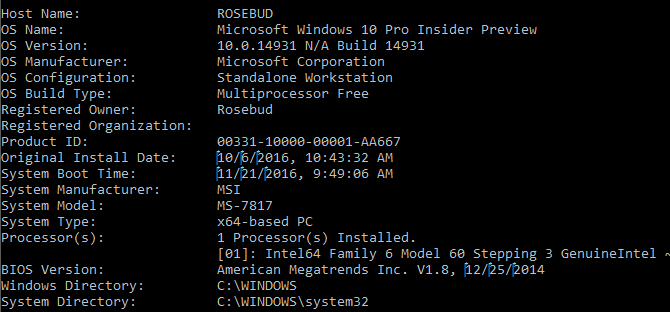
Al momento ho installato la versione 1.8 sul mio PC. Dopo ulteriori ricerche, ho scoperto che l'ultima versione è la 1.9. Aggiornerò la mia versione attuale a questa nuova versione.
File BIOS
Gli aggiornamenti del BIOS UEFI comprendono due file principali:
- Un file TXT che descrive in dettaglio gli aggiornamenti specifici apportati a questa versione del BIOS.
- Il file EXE effettivo per l'aggiornamento del BIOS. Leggi il file di testo prima dell'aggiornamento.
Noterai che non puoi aprire il file EXE come un normale file eseguibile. Invece di installarlo, è necessario eseguire il flashing del file. Fare lampeggiare un dispositivo significa cancellare il software da un'unità per installare un'altra versione dello stesso software. Il processo deriva il suo nome dall'uso del BIOS di memoria flash, piuttosto che meccanica NAND ed eMMC: tutto ciò che devi sapere sulla memoria flashIl mondo sarebbe un posto triste senza memoria flash. Ma quanto capisci sulla memoria flash? Ecco gli elementi essenziali che dovresti sapere per effettuare acquisti informati! Leggi di più .
Dato che stai eseguendo il flashing del BIOS anziché aggiornarlo, un arresto imprevisto può portare a gravi conseguenze e può rendere il tuo PC inutilizzabile. Assicurarsi che USB e alimentatore siano sicuri prima di procedere. Se il processo è disturbato, il BIOS non può tornare a una versione precedente per natura. Ecco perché molti utenti sono intimiditi dagli aggiornamenti del BIOS, anche se è un processo semplice.
Lampeggiamento del BIOS UEFI
È meglio non installare il BIOS nel normale ambiente del sistema operativo. Sarà necessario decomprimere e spostare i file dalla cartella BIOS nella directory principale (più esterna) di un dispositivo di archiviazione, come un'unità flash. Dopo aver salvato i file nella cartella principale dell'unità USB, collegali al computer e riavvia il PC. In seguito, entra nel tuo BIOS Come accedere al BIOS su Windows 10 (e versioni precedenti)Per accedere al BIOS, di solito si preme un tasto specifico al momento giusto. Ecco come accedere al BIOS su Windows 10. Leggi di più e individuare l'opzione flash.
Navigare verso M-Flash (o equivalente del BIOS).

Esistono due categorie nel caso precedente: BIOS e BIOS + ME. ME (Management Engine) - in particolare, Intel's Management Engine - controlla il monitor hardware 13 Strumenti di diagnostica di Windows per verificare l'integrità del PCUtilizzare questi strumenti diagnostici del computer per eseguire un controllo dello stato del PC e risolvere i problemi. Alcuni supportano la diagnostica di Windows 10, in particolare. Leggi di più e l'ambiente cliccabile che vedi nel BIOS UEFI.
Spesso, il download del BIOS includerà sia i file BIOS che ME, quindi non è necessario installarli entrambi manualmente. In effetti, la maggior parte delle versioni del BIOS richiederà l'installazione come BIOS e ME per garantire che il motore di gestione sia compatibile con il BIOS.

M-Flash ti chiederà di caricare il tuo file BIOS. Individua il tuo file nella cartella USB principale e inizia il processo.
Avvertenza: assicurarsi di non perdere energia al PC durante questo processo. Poiché il BIOS è responsabile del caricamento dell'ordine di avvio, un arresto imprevisto durante un flash BIOS potrebbe rendere il PC inutilizzabile. Accertarsi che il PC sia collegato saldamente all'alimentazione prima di eseguire l'aggiornamento del BIOS.
Ricontrollare la versione del BIOS
L'aggiornamento del BIOS potrebbe richiedere diversi riavvii per BIOS e ME, quindi attendere fino al termine del processo totale. Quindi, accedere nuovamente al BIOS o verificare la versione del BIOS utilizzando il metodo del prompt dei comandi. Dovresti essere in grado di vedere la versione del BIOS appena aggiornata nella parte superiore dello schermo.

Questo è tutto! Esiste una discreta quantità di tabù dietro l'aggiornamento del BIOS a meno che non sia assolutamente necessario, ma il processo è davvero semplice, indolore e può prevenire l'insorgere di diversi problemi del PC in futuro.
Con il nuovo BIOS!
Anche gli utenti di PC irriducibili spesso vanno senza aggiornare il proprio BIOS. Va bene, fino a quando qualcosa va in tilt e non si verificano problemi a causa di un BIOS obsoleto. Prevenire aggiornando il BIOS ora!
Desideri ancora una maggiore conoscenza del BIOS? Ecco la nostra guida a tutto ciò che riguarda il BIOS che devi sapere Spiegazione del BIOS: ordine di avvio, memoria video, salvataggio, ripristini e valori predefiniti ottimaliDevi modificare l'ordine di avvio del PC o impostare una password? Ecco come accedere e utilizzare il BIOS e alcune impostazioni comunemente modificate. Leggi di più .
Christian è una recente aggiunta alla community di MakeUseOf e un avido lettore di tutto, dalla fitta letteratura ai fumetti di Calvin e Hobbes. La sua passione per la tecnologia è eguagliata solo dal suo desiderio e dalla sua disponibilità ad aiutare; se hai domande relative (per lo più) a qualsiasi cosa, sentiti libero di mandare una email via


